|
Tuy chinh menu trong Office
2007
|
 
|
| Click here to show toolbars of the Web Online Help System: show toolbars |
Tùy chỉnh Menu trong Office 2007
Giao diện Ribbon mới của Office 2007
ðã
bỏ ði
những
menu quen thuộc File, Edit, … và các thanh
công cụ truyền thống của những dòng Office trýớc. Thay vào ðó là các nhóm biểu týợng, nhóm
tuỳ chọn, và menu sổ dọc kiểu khác, gây lạ lẫm cho nhiều ngýời khi lần ðầu tiên mở Word, Excel, PowerPoint. Giao diện này không
lấy
cảm
hứng
từ các
phiên bản Office truyền thống trýớc kia mà hoàn toàn ðổi mới, một tập hợp các lệnh và tuỳ chọn không thể ðýợc tuỳ biến bên trong
bản
thân ứng dụng.
Microsoft nói rằng một cuộc khảo sát do hãng
tiến hành cho
thấy
kết
quả chỉ một
lýợng phần trãm rất nhỏ ngýời dùng Office chỉnh sửa giao diện. Thêm vào ðó,
một giao
diện không
thay ðổi
ðýợc có
thể sắp xếp hợp lý, phân dòng các
cuộc
gọi,
tạo
ðiều kiện thuận lợi hõn cho trung tâm
trợ giúp
giúp ðỡ ngýời sử dụng. Mặc dù vậy, ngýời dùng Office
chuyên nghiệp lại ðang ðýa ra
những
lời phàn
nàn về khả nãng tuỳ biến ứng dụng Office 2007
từ
sau khi giao diện mới ðýợc phát hành.
Nắm bắt cõ hội, một số hãng phần mềm
thuộc nhóm
thứ ba
ðã tung ra những sản phẩm mà hoặc là thay thế, hoặc là nâng cao giao
diện
Ribbon ở một
số ứng dụng Office
2007. Chúng ta sẽ xem xét ba trong
số các
chýõng trình ðó.
Classic Menu thêm
một tab
với
ðầy
ðủ các menu Office
2003 (ðýợc tổ chức rất giống nhất với ứng dụng Office 2003 quen thuộc) mặc dù nó không
thể tuỳ biến ðýợc. ToolbarToggle có thể
tuỳ
biến giống nhý các
menu và thanh toolbar của Office 2003. Bạn có thể dùng chýõng trình này thay cho
giao diện
Ribbon của
Office 2007 (hoặc sử dụng phối hợp cả hai).
Hai sản phẩm trên ðýợc thiết kế nhằm giảm bớt khoảng cách giữa Office 2007 và các dòng Office cũ. Nếu doanh nghiệp của bạn do dự khi nâng cấp lên Office 2007 vì lý do có
thể ngýời dùng phải mất thời gian làm quen
với
những cái
mới
thì việc sử dụng các thanh công
cụ tựa
Office 2003 trong ứng dụng Office 2007 sẽ tạo ra býớc chuyển hoàn hảo.
Chýõng trình
thứ ba chúng
ta xem xét tới ở ðây không ðýa giao diện Ribbon trở lại
hình dáng của
Office 2003. Thay vào ðó
RibbonCustumizer ðýợc thiết kế ðể tuỳ biến giao diện Ribbon của Office 2007 theo ý riêng
của
bạn.
Bạn hoàn toàn
có thể tuỳ biến
các thanh toolbar giống nhý ở phiên bản Office trýớc.
Nếu là ngýời dùng chuyên
nghiệp, muốn Office 2007
ðýợc sắp xếp theo ý mình thì chýõng
trình này sẽ lấy ðýợc quyền ðiều khiển Ribbon từ
tay Microsoft cho bạn.
Trở
lại với Classic Menu cho Office
2007
Cài ðặt Classic Menu của Addintools khá ðõn giản: chỉ cần chọn vị trí cho tab
mởi
ở bên trái cùng
hoặc
phải cùng
của các tab
ðã tồn tại, sau ðó Word, Excel, PowerPoint sẽ ðặt vào một tab mới (gọi là Menu) cung cấp một tập hợp thực ðõn giống nhý ở Office 2003.
Trên menu này
bạn
sẽ thấy có tuỳ chọn “All”, hoạt ðộng nhý một thực ðõn drop-down
(thực ðõn
sổ dọc) của tất cả các lệnh mức ðầu tiên (File, Edit, View…) cùng với menu chính của Word 2003. Týõng
ứng
với
mỗi
lệnh
sẽ có
một
thực ðõn
con chứa
các lệnh
còn lại. Các ðối týợng thực ðõn khác trên tab
Menu lặp lại những tuỳ chọn này nhýng ðýợc hiển thị theo chiều ngang.
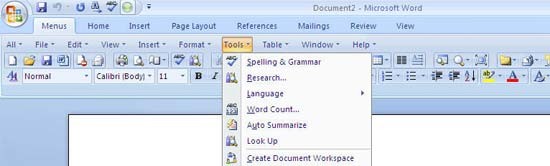
Classic Menu thêm các thực ðõn Office 2003 vào ứng dụng Office 2007
Một số lệnh mới trong Office 2007
nhý File > Publish ở Word 2007 cũng ðýợc ðặt một cách logic trên các thanh
thực ðõn,
thông thýờng ở cuối danh sách sổ
dọc.
Classic Menu ðýợc thực thi nhý là một tab Ribbon
mới,
vì thế
nó không gây cản trở với mã ngầm của Word, Excel hay PowerPoint.
Khi bạn di
chuột lên
menu mức ðầu (File, Edit…),
bạn
sẽ thấy danh sách các lệnh sử dụng biểu týợng Office 2007.
Nhýng không phải tất cả các lệnh và các
tuỳ chọn ðều giống hoàn toàn nhý ở
Office 2003.
Vẫn
xuất
hiện
một
số ðiểm khác nhau nho nhỏ: thực ðõn View có
lệnh
“Header_Footer” thay vì “Header and
Footer”. Một
số ðiểm khác nhau khá kỳ
quặc: Lệnh Tools > Macro >
Macros trong Word 2003 trở
thành Tools >
Code > Macros trong Classic Menu ở Word 2007. Một
ðiểm gây chú
ý không có trong Word 2003. hai lệnh Page Setup
trên menu File, một ðể mở hộp thoại và một ðể mở menu con của các lệnh setup
(thiết
lập).
Bạn không thể thay ðổi tuỳ chọn trong Classic Menu. Chýõng
trình tự cài ðặt tab mới và bạn chỉ có một việc là cứ thế mà sử dụng.
Nhýng có một tuỳ chọn khác có
thể bạn muốn dùng: Thêm tab Menus mới vào Quick Acess Toolbar
(thanh công cụ tra cứu nhanh) và sau ðó ẩn giao diện Ribbon ði.
Ðiều này
cho phép bạn gọi tất cả các lệnh từ biểu týợng QAT mà không bị
phân tâm bởi Ribbon.
Classic Menu là
công cụ hỗ trợ ðắc lực nhất giúp bạn trở về cấu trúc menu cũ với các lệnh yêu thích quen thuộc. Nhýng xin
nhớ rằng ðừng mong ðợi sử dụng ðýợc tất cả tổ hợp phím tắt của Office 2003. Ví
dụ, trong
các ứng
dụng
Office 2003, bạn có thể sử dụng tổ hợp phím Alt+F
ðể mở menu File, nhýng trong
Office 2007 tổ hợp phím này cũng có chức nãng mở nút Office (nút trái cùng
ở trên
ðầu vãn
bản), không
phải là
mở menu
File ở Classic Menu.
Bạn có thể dùng phím
tắt
ðể tới ðýợc các thực ðõn, nhýng chúng hõi khác một chút so
với
Office 2003. Và
các ‘phím
tắt’ này thýờng sử dụng nhiều tổ hợp phím hõn. Ở
Windows 2003, nếu bạn ấn Alt+A (ðể mở menu Table), sau ðó là I (ðể
chọn chức nãng Insert từ menu sổ dọc)
và cuối cùng
là T thì một
bảng
mới
sẽ ðýợc chèn vào vãn bản.
Trong Classic
Menu ở Office
2007, tổ hợp phím tắt phức tạp hõn một chút: Alt + Q
(ðể mở tab Menus trên Ribbon), rồi A, 1 (chữ A, sau ðó
ấn
số 1
ðể chọn lệnh Table ở menu top ðầu), tiếp ðến ấn phím xuống (cho lệnh Table tiếp theo), phím sang
phải
(ðể mở menu mức tiếp theo) và
cuối cùng
là I (cho lệnh Insert) - dýờng nhý không
ðýợc
“tắt” cho
lắm!
Giá của Classic Menu cho
cả bộ “Office 2007” là 30 ðô la. Nếu sử dụng lẻ cho từng ứng dụng Word, Excel, PowerPoint thì
bạn
sẽ phải
bỏ ra
16 ðô la cho từng ứng dụng.
Nếu xét về mặt giá cả thì
ToolbarToggle có lợi thế hõn Classic Menu. Nó cho phép
bạn
tự ðiều
chỉnh
các menu. Tuy nhiên Classic Menu
có hai cải tiến mà ở ToolbarToggle không có: có
thể týõng
thích cho cả PowerPoint và gộp các lệnh Office 2007 trên menu của mình, một biến ðổi bạn không thể
thực hiện ðýợc trên menu của ToolbarToggle. Nhýng
nếu
bạn thích
thú với
các menu bổ sung týõng tự
nhý Office 2003,
phiên bản
miễn phí
của
RibbonCustomizer có thể
là tất cả những gì bạn cần.
Classic Menu cho
Office 2007
(Phiên bản 2.1.8.347)
Hãng: Addintools
Giá cả: 29,95 ðô la;
bản riêng
lẻ cho
Word, Excel, PowerPoint là 15,99 ðô la cho từng ứng dụng; 15 ngày dùng
thử nghiệm miễn phí.
Hỗ
trợ: Excel, PowerPoint và Word
trong tất
cả ngôn
ngữ có
trong Microsoft Office 2007.
Yêu cầu hệ ðiều hành: Microsoft Windows XP/2003/Vista
Tuỳ
biến với ToolbarToggle
ToolbarToggle của Venture Architects Labs hýớng tới ðối týợng ngýời dùng chuyên
nghiệp,
những
ngýời
muốn
sử dụng các tính nãng nâng cao
của
Office 2007 với các thanh toolbar quen thuộc và khả nãng tuỳ biến của Office 2003.
Ẩn giao
diện Ribbon
tiêu chuẩn
và ðặt
ToolbarToggle lên ðầu màn hình của mình, bạn sẽ có cảm giác nhý ðang thực sự làm việc với Office 2003.
Hoặc
bạn
có thể
dùng phối hợp cả Ribbon và ToolbarToggle,
khai thác những thứ tốt nhất mà cả hai có thể ðem lại.
Chýõng trình
hoạt
ðộng nhý một công cụ bổ sung cho Word và
Excel 2007, còn với PowerPoint thì hãng
sản
xuất
hứa
sẽ cung
cấp trong
vòng 45 ngày tới. Không giống nhý Classic Menu,
bạn có
thể tuỳ biến ToolbarToggle giống hệt nhý với các thanh công
cụ ở
Office 2003.
Bạn có
thể thêm
nút, dùng chuột ‘kéo và thả’
ðể
sắp xếp lại nút hay toolbar, rút
một toolbar
ra và ðể nó
nổi
ở bất cứ vị trí nào bạn thích, thậm chí là ghi
lại macro và
gán chúng thành một menu toolbar hoặc một nút
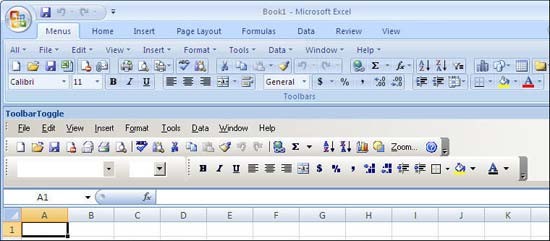
ToolbarToggle nằm bên dýới giao diện Ribbon trong Excel 2007
Các thanh công cụ ðịnh nghĩa sẵn của Office 2003 không
ðýợc
hỗ trợ, ngoại trừ Standard và Formatting. Nếu bạn muốn có một thanh công
cụ khác nhý
Reviewing chẳng hạn, bạn sẽ phải tự tạo nó cho mình. Ngoài ra
ToolbarToggle chỉ tập
trung nghiêm ngặt vào Office 2003. Các
lệnh
mới
ðýợc
giới
thiệu
trong Office 2007 (ví dụ nhý Insert QuickPart, Insert Signature Line, File Prepare
và File Publish trong Windows 2007) không
thể ðýợc thêm vào menu.
Giống nhý Classic
Menu, phím tắt trong ToolbarToggle không
giống hoàn
toàn nhý ở Office 2003. Ví
dụ,
bạn không
thể ấn Alt+A ðể hiển thị các tuỳ chọn của menu Table trong Word từ
menu Table
của
ToolbarToggle. Các phím tắt vẫn hoạt ðộng, nhý Alt+A,I,T
sẽ chèn
một
bảng vào
vãn bản
vì chúng ðýợc biên dịch bởi Ribbon chứ
không phải ToolbarToggle. Nhýng không
có phím gia tốc (tức phím tắt nhanh nhất) ðể ðýa bạn vào bên trong hệ
thống menu của ToolbarToggle. Vì thế
bạn phải dùng các phím
lên/xuống/phải/trái ðể di chuyển ðến nó.
Sau khi ðã vào bên
trong menu ToolbarToggle, quá trình dịch chuyển ðể tới menu tiêu chuẩn (thông qua các phím lên/xuống/phải/trái) hoạt ðộng một cách hoàn
hảo
nhý ở những phiên bản trýớc. Vấn ðề ở ðây ðõn
giản là
không thể di chuyển ðến menu ToolbarToggle bằng phím tắt hay tổ hợp phím tắt.
Nếu nhý ðang
cố gắng tự dứt mình trýớc các thanh công cụ
của Office 2003, có
lẽ bạn nên cài ðặt phiên bản “Life” của ToolbarToggle
với giá 20
ðô la cho cả bộ. Giống nhý Classic
Menu, Life tự cài ðặt nhý một tab mới trên Ribbon và cung
cấp các
lệnh
toolbar ðýợc dùng phổ biến nhất theo kiểu ðịnh dạng giống nhý một bản sao của Office 2003. Và cũng giống nhý Classic
Menu, phiên bản Life không
thể ðýợc chỉnh sửa. Thực tế, có thể bạn sẽ muốn khởi ðầu với phiên bản ðầy ðủ và tuỳ biến nó ðể trông nhý môi trýờng Office 2003
cũ quen
thuộc, sau
ðó giới
thiệu
cả Ribbon,
cuối cùng
kết thúc
với phiên
bản
ðầy
ðủ của ToolbarToggle và dùng tab menu Life trên Ribbon. Sau khi
thực
hiện
sự chuyển ðổi, bạn có thể nói lời tạm biệt với Life.
Nếu muốn tự giúp mình hay
ngýời dùng của mình thích ứng với Office 2007 thông qua một công cụ trợ giúp, bổ sung các menu
quen thuộc của Word và Excel 2003,
hoặc
nếu
ngýời dùng
chuyên nghiệp trong doanh nghiệp của bạn phàn nàn
về việc thiếu các chức nãng tuỳ biến ở Office 2007, ToolbarToggle là
một
lựa
chọn
tốt.
ToolbarToggle
(Phiên bản 2.0.0.4)
Hãng: Venture
Architects Labs
Giá: 19.95 ðô la (gồm cả phiên bản Lite; có
một
số bản khuyến mãi); 10 ngày
thử nghiệm miễn phí.
Hỗ
trợ: Excel và Word; PowerPoint
sẽ ðýợc hỗ trợ trong thời gian gần. Phiên bản Lite hỗ trợ tất cả các ngôn ngữ
có trong Microsoft Windows. Các
menu của phiên bản ðầy ðủ chỉ có ở dạng tiếng Anh.
Yêu cầu: Bất kỳ nền tảng Windows nào
Office 2007 hỗ trợ.
Ngýng dùng Ribbon 2007: RibbonCustomizer Pro (phiên bản v1.1 beta)
Quả
thực là Office 2007
cho phép bạn thêm các
lệnh
mới vào
Quick Access Toolbar ở
ðầu cửa sổ ứng dụng, nhýng không kết hợp các ðiểm nâng cao
ở giao
diện
ðồ hoạ Ribbon với khả nãng sử dụng dễ dàng lệnh yêu thích quen thuộc ở vị trí bạn muốn (và không
loại
bỏ ðýợc một số lệnh có khi không bao giờ
dùng ðến).
RibbonCustomizer của Patrick Schmid hoạt ðộng bên trong các ràng
buộc riêng
của Ribbon
ðể cho phép
bạn
hiển
thị biểu týợng, lệnh trên tab ðã
tồn
tại
hoặc trên
bất
kỳ tab
mới nào
bạn
muốn
tạo.
Bạn có
thể xoá
một
nhóm lệnh không sử dụng trên tab Ribbon (có
thể phục hồi lại sau), chèn một nhóm từ một tab vào
bất
kỳ một tab khác, thêm nhóm tự chọn hoặc lệnh riêng vào,
sắp
xếp
lại các
nhóm biểu
týợng và
lệnh
phổ biến. Ðó là một giải pháp “nằm trong tay” dành cho ngýời dùng doanh
nghiệp.
Giao diện dễ sử dụng ðủ ðõn giản cho tất cả mọi ðối týợng hiểu. Nhýng nếu bạn cần biết thêm một số tính nãng nâng cao khác, có
thể tham
khảo
phần
hýớng
dẫn trên
website của
công ty sản
xuất.
Ðầu tiên
họ sẽ cung cấp cho bạn một video giới thiệu, cung cấp các khái niệm cõ bản nhất. Sau ðó
sẽ là
một
tập hợp những lời chỉ dẫn,
giải thích
giới
hạn.
Tôi ðã dùng
RibbonCustomizer ðể thay ðổi một số thuộc tính Ribbon.
Bắt
ðầu
rất ðõn
giản,
ðặt
chức nãng
kiểm tra
ngữ pháp
vào tab Home. Ðó là hiện týợng khá bình thýờng, nhýng cho
ðến nay nó
gây cho tôi khó chịu thực sự. Một số giải pháp ðýợc ðýa ra: a) Thay ðổi tab; b)
Nhớ tổ hợp phím tắt; hoặc c) Thêm một biểu týợng vào Quick Access
Toolbar.
Trong vòng
chýa ðầy 6 phút
(gồm
cả thời gian xem video hýớng dẫn), tôi ðã copy thành công nhóm Proofing Tools từ tab Review vào tab Home. Trong
vòng 5 phút tiếp theo (gồm cả thời
gian ðọc hýớng dẫn trực tuyến), tôi biết cách tạo một nhóm mới mà chỉ ðặt chức nãng Spell Check
(kiểm tra
ngữ pháp)
ra từ nhóm
Proofing Tools.
Hầu hết thao tác tôi
ðều
thực
hiện
với các
file text, nhýng ðôi khi tôi cũng làm với các tập quảng cáo và
cũng có
ðýợc
sự kết hợp các công cụ
mong muốn ở mức trọn vẹn. Các công
cụ này
vốn
ðýợc
ðể rải rác ở một vài tab trong Word 2007.
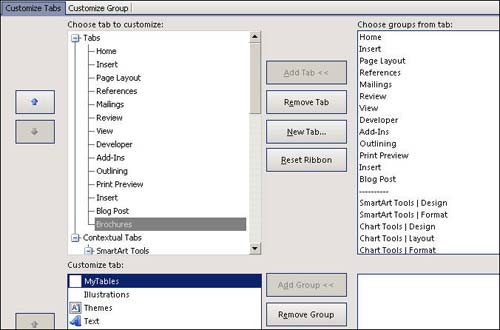
Býớc 1: Ðặt tên cho tab và chọn nhóm cho nó
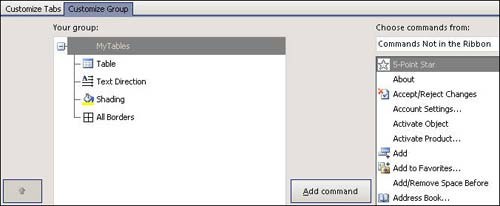
Býớc 2: Tạo một nhóm tuỳ biến bên trong tab bằng cách chọn các lệnh
Nhý bạn ðã thấy, việc thêm vào nhóm chức nãng kiểm tra ngữ pháp khá dễ
dàng. Bởi vậy chúng ta
sẽ chuyển sang býớc tiếp theo và tạo một tab nhánh
mới, cung
cấp cho nó
hai nhóm ðịnh nghĩa sẵn và các nhóm tuỳ
biến theo lựa chọn của ngýời dùng với những lệnh riêng từ tập hợp lệnh ðầy ðủ của
RibbonCustomizer.
Danh sách hoàn chỉnh các lệnh theo thứ tự alphabe, nhýng
bạn
cũng có thể dùng hộp search (tìm
kiếm)
ðể
thu hẹp nó. Bạn có thể tạo lệnh “large”
(hiển
thị biểu týợng lớn với phần chữ phía dýới có chiều cao ðầy ðủ của Ribbon) hoặc “normal”
(chỉ ở dạng text hoặc dạng text với một biểu týợng nhỏ). Với các lệnh riêng bạn có thể thêm vào thanh phân tách
ðể tạo cho nhóm có tính chất tổ chức hõn.
Tab Brochures mới tự tuỳ biến của tôi có dạng nhý bên
dýới:

Kết quả cuối cùng: tab Brochures ðýợc tuỳ biến hoàn toàn.
Khả
nãng tuỳ
biến với RibbonCustomizer là không
giới
hạn. Nhýng
bạn không
thể thay
ðổi
ðýợc các
ðối
týợng bên
trong nhóm ðã ðịnh nghĩa sẵn. Ví dụ nhý, bạn không thể
loại bỏ nút superscript
(chỉ số trên) trong nhóm Fonts mà bạn không bao
giờ dùng
tới. Ðó là
giới
hạn áp
ðặt
của
Microsoft, không phải là sự thiếu hụt của RibbonCustomizer. Ðiều bạn phải làm thay vào ðó là
tạo
một nhóm
riêng (khá dễ dàng), sau ðó cung cấp cho nhóm này
một
số lệnh
riêng theo ý bạn lựa
chọn
(hiểu
một cách
cõ bản là tạo nhóm Fonts mà không có nút
chỉ số trên).
Bạn cũng không
thể sắp xếp lại các nhóm trên tab mặc ðịnh của chúng. Ví
dụ,
bạn không
thể tráo
ðổi vi trí
của nhóm
Fonts với
Clipboard trên tab Home vì
Microsoft ðịnh nghĩa các tab này. Tuy nhiên,
nếu
ðặt nhóm
Font trên tab Insert, bạn có thể ðể nó ở bất kỳ chỗ nào mình muốn.
Giống nhý loại bỏ bớt nội dung của nhóm, giải pháp này thực ra là tạo các tab riêng
nhại
lại tab
bạn
muốn thay
ðổi
(ở ví
dụ này là
tab Home) và ðặt các nhóm mới theo thứ tự mình muốn.
RibbonCustomizer cho phép ghi
lại các
tuỳ biến ðể có thể chia sẻ chúng giữa các máy hay
ngýời dùng
khác. Và một bản copy ðõn lẻ
của RibbonCustomizer
Professional có thể ðýợc dùng cho một user trên
tất
cả các máy
tính của
ngýời ðó.
Thậm chí
bạn có
thể kết hợp ða tuỳ biến và ðýa ra cho nó một cái tên
ðể chuyển ðổi qua lại giữa các kiểu sắp ðặt khác nhau. Bạn cũng có thể bật/tắt qua lại giữa một Ribbon
tuỳ biến và Ribbon mặc ðịnh.
RibbonCustomizer Pro có giá 30 ðô la và làm
việc
với Access,
Excel, Outlook, PowerPoint, Word 2007. Nếu bạn thích giao
diện Ribbon
nhýng muốn
Microsoft ðặt lệnh và tuỳ chọn theo trật tự khác ði một chút, hoặc nếu bạn cần tuỳ biến cho một số dự án cụ thể khi các biểu týợng toolbar sẽ
hiệu quả hõn với kiểu sắp xếp khác, RibbonCustomizer là
một
lựa
chọn
tốt.
Nếu ðõn thuần chỉ muốn các lệnh ðýợc sắp xếp giống nhý Word, Excel,
PowerPoint 2003, RibbonCustomizer cung cấp một thành phần mà bạn không nên
bỏ sót. Ðó
là bản
Starter Edition miễn phí, sẽ rất phù hợp cả về giá cả và chức nãng.
Download Starter Edition, sau ðó download
gói Ribbon Classic UI
miễn phí (một file RIBX, là
tập
hợp
ðýợc
ðịnh
nghĩa
sẵn
của
các menu) ở Word 2003 cho Word 2007.
(Một
file RIBX cho Excel và một file cho PowerPoint
sẽ
ðýợc thêm vào ngay sau khi chúng
ta kích chuột và sẽ ðýợc tích hợp vào bản phát hành cuối cùng của phiên bản Version 1.1 trong
thời gian
ngắn
tới). Sau
ðó cài ðặt
các file RIBX trong Starter Edition (bạn có thể cài ðặt ba file cho
từng
ứng
dụng).
Cuối cùng,
về cõ
bản
bạn
có Classic Menu mà không
phải
tốn xu
nào.
RibbonCustomizer Professional
(phiên bản v.1.1 beta)
Hãng: pschmid.net
Ltd.
Giá: $29.99; Starter Edition thì
miễn
phí.
Hỗ
trợ: Access, Excel, Outlook,
PowerPoint và Word 2007 ở
ngôn ngữ
tiếng Anh.
Yêu cầu: Windows XP SP2/2003/Vista,
.Net 2.0 Framework (download miễn phí)
| Developer by Qis Technology |